Kaip ištrinti arba iškrauti programą "iPhone" ar "iPad"

" Jei esate kažkas panašaus į mane, jūs atsisiųsite dešimtys "iOS" programų, išbandėte juos ir niekada nenaudojote jų dar kartą.
SUSIJĘS: Kaip pašalinti Apple integruotas programas iš "iOS" pagrindinio ekrano
Programų ištrynimas yra gana paprasta, bet tai yra "iOS" nėra išaiškinta niekur. Jei paliksite nepanaudotas programas, sėdintysis gali sukurti savo pagrindinį ekraną, ir jie taip pat užims nereikalingą erdvę. Jūs visada galite atsisiųsti programą iš parduotuvės, taigi kodėl ne tik juos ištrinti ir pašalinti iš savo kelio. Taip pat galite pašalinti "iOS" sukurtas programas, kurios nenaudojate. Ištrynus programą, programa ir jos duomenys pašalinami iš jūsų įrenginio. Jei norite pašalinti programą, bet išsaugoti savo duomenis, galite iškrauti programą. Štai kaip tai padaryti.
Programos ir jos duomenų trynimas
Bakstelėkite ir palaikykite programos piktogramą pradiniame ekrane, kol piktogramos pradės dygti. Būkite atsargūs, kad nenuspaustumėte per daug sunkumų arba aktyvuotumėte "3D Touch".
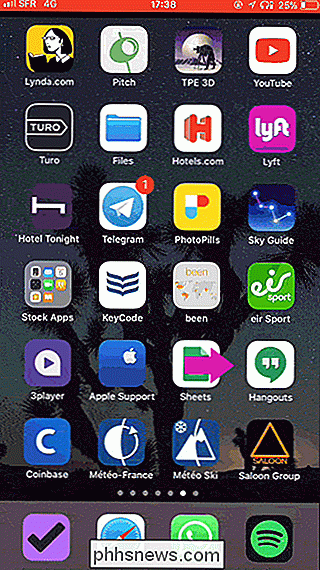
Kai piktogramos pradeda mažą šokį, bakstelėkite "X", kuris rodomas programos piktogramos viršuje, kairėje.
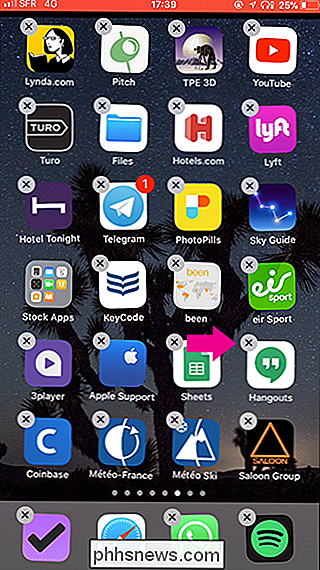
Tada bakstelėkite " Ištrinti "patvirtinimo lange. Programa ir visi jo duomenys yra ištrinami, o programos pradžios ekranas nukrinta.
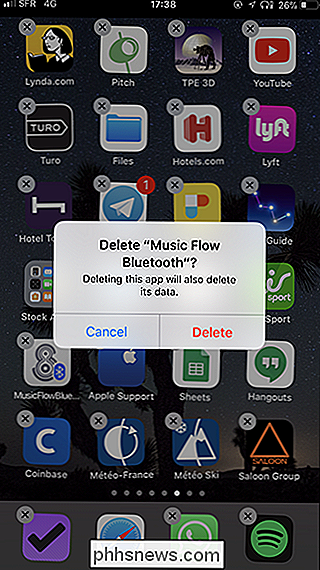
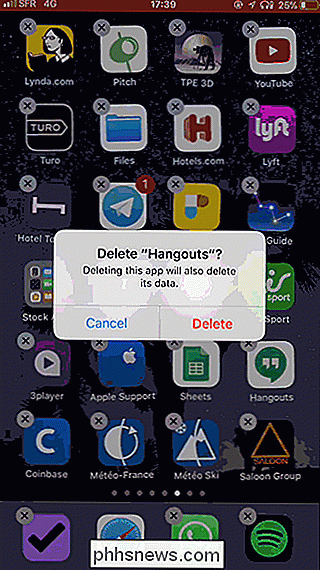
Programas taip pat galite ištrinti, eikite į "Settings"> "General"> "iPhone Storage" arba "iPad" saugyklą.


Čia pamatysite visų "iOS" įrenginyje esančių programų sąrašą ir jų užimamos vietos kiekį.
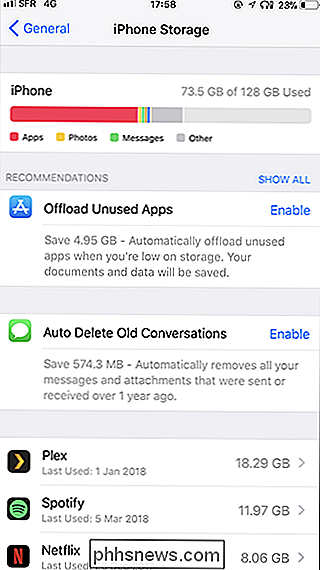
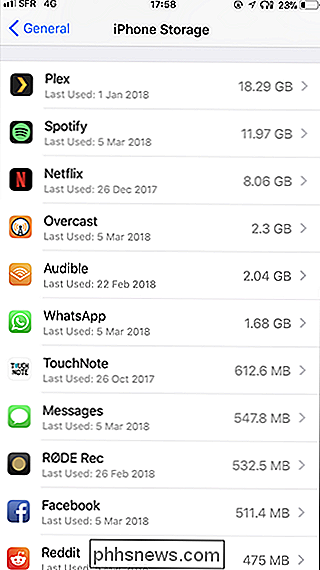
Bakstelėkite siužetinėje programoje. Programos puslapyje bakstelėkite parinktį "Ištrinti programą" ir patvirtinkite ištrynimą.
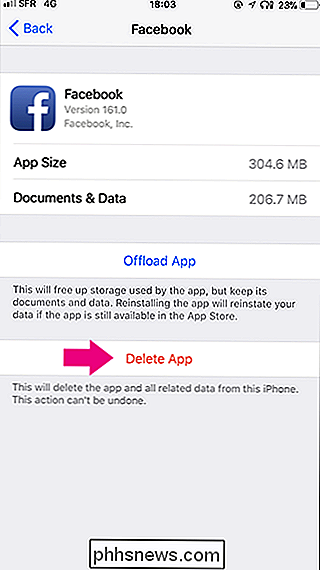
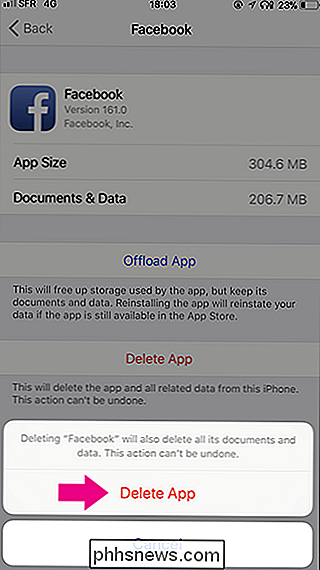
Dar kartą programa ir visi jos duomenys bus pašalinti iš jūsų įrenginio.
Išjunkite programą, bet išsaugokite duomenis
SUSIJĘS: Kaip išlaisvinti vietos savo iPhone ar iPad, iškraunant nenaudojamas programas
Jei norite ištrinti programą, bet nenorite ištrinti visų jos duomenų, galite pasirinkti ją iškrauti. Tai ištrina programą, tačiau saugo visus savo "iOS" įrenginyje sukurtus duomenis.
Norėdami iškrauti programą, eikite į "Settings"> "General"> "iPhone Storage" arba "iPad" saugyklą.


"iOS" Kai išnaudosite nepanaudotas programas, išjunkite nenaudojamas programas, palieskite "Įjungti" šalia "Iškrauti nepanaudotas programas".
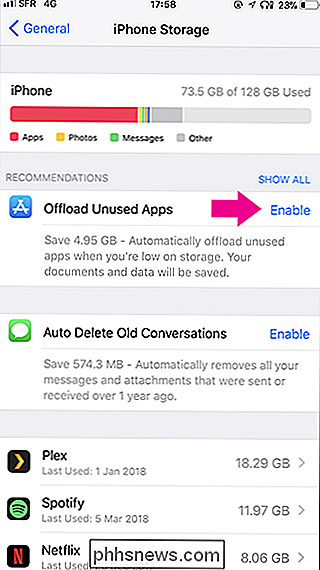
Norėdami iškrauti atskirą programą, bakstelėkite sritį esančią programą šiek tiek žemyn. Programos puslapyje bakstelėkite parinktį "Išjunkite programą" ir patvirtinkite savo veiksmą.
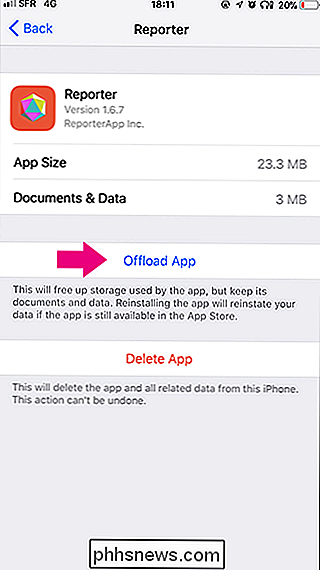
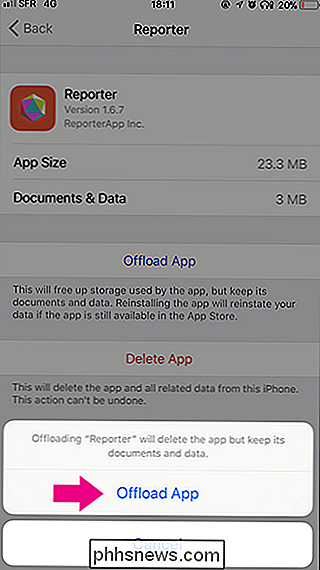
Ištrinkite programą, tačiau išsaugokite savo duomenis. Ir, žinoma, bet kada galite iš naujo įdiegti programą iš "App Store".

Kaip atidaryti sistemos informacijos skydą sistemoje "Windows 10" arba "8"
Sistemos informacija yra greitas būdas gauti informacijos apie jūsų sistemą, bet kaip ją atidaryti priklauso nuo to, pakartotinai naudoti. Štai kaip tai padaryti. "Windows 7" arba "10": naudokite "Start" meniu Jei naudojate "Windows 7" ar 10, spustelėkite Pradėti, į paieškos laukelį įrašykite "sistemos informacija", tada pasirinkite rezultatą.

Kaip sužinoti, kiek jūs naudojate "Amazon"
Ar kada nors susimąstėte, kiek per "Amazon" jūs praleidote savo gyvenime? Ar jūs jausitės smalsu ar paprasčiausiai drąsiai, tai lengvas būdas išsiaiškinti. UPDATE: deja, kai kurie žmonės praneša, kad gali naudotis tik 2006 m. Pateikta informacija. Jei turite "Amazon" paskyrą senesnę, tuomet galėsite tik gauti informaciją.



